
Kilka lat temu firma Apple wprowadziła Apple Music aplikacja dla Android urządzenia. To był wielki sukces, ponieważ zyskał wielu subskrybentów. Zmusiło to Apple do uaktualnienia Apple Music dla Androida, aby umożliwić użytkownikom pobieranie Apple Music do Karta SD.
Jednak to może działać tylko dla Karta SD Apple Music Android ale nie dla systemu operacyjnego iOS. Karty SD pomagają użytkownikom smartfonów oszczędzać wewnętrzną pamięć telefonu. Dlatego większość urządzeń z Androidem obsługuje karty SD.
W tym artykule dowiesz się, jak sprawić, by karta SD Apple Music na Androida stała się prawdziwym fenomenem. Zawiera wyczerpujące informacje na temat zapisywania Apple Music na karcie SD na urządzeniach z Androidem i iOS. Część druga artykułu wyjaśni Ci, jak skopiować Apple Music na kartę SD Androida.
Przewodnik po zawartości Część 1. Jak zapisać Apple Music na karcie SD? Część 2. Jak skopiować Apple Music na kartę SD z systemem Android? Część 3. Wniosek
W 2016 roku Apple zaktualizowało aplikację Apple Music dla systemu operacyjnego Android, aby umożliwić użytkownikom zapisywanie pobranych utworów na kartach SD. Jest to możliwe tylko w przypadku karty SD Apple Music Android, ale użytkownicy iOS nie mogą tego zrobić. Ta aktualizacja pomogła użytkownikom Apple Music dla Androida zaoszczędzić miejsce w telefonie. Ponieważ możesz bezpośrednio zapisać pobrane utwory Apple Music na karcie SD.
Jednak utwory Apple Music są zabezpieczone systemem DRM, dlatego pobranych utworów nie można przesyłać ani odtwarzać w innym odtwarzaczu multimedialnym innym niż Apple Music. Po wyjęciu karty SD utwory Apple Music znajdujące się na karcie SD nie będą rozpoznawane przez inne aplikacje ani urządzenia.
Jeśli chcesz, aby utwory Apple Music były zapisywane jako zwykłe pliki muzyczne, np MP3, musisz usunąć zabezpieczenie DRM i przekonwertować utwory na zgodny format. Więcej informacji na temat konwersji Apple Music znajdziesz w części drugiej poniżej.
Krok 1. Otwórz aplikację Apple Music na swoim Androidzie i dotknij ikony „Menu” znajdującej się w lewym górnym rogu. Pojawi się menu rozwijane, w którym wybierzesz „Ustawienia” i pojawi się lista ustawień.
Krok 2. Tuż pod opcją „Pobierz przez Wi-Fi” znajduje się opcja „Pobierz lokalizację”. Stuknij w drugą opcję, a pojawi się wyskakujące okienko z prośbą o przesłanie pobranej muzyki na kartę SD.
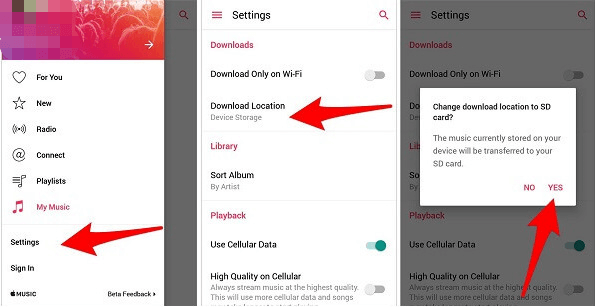
Krok 3. Stuknij w „Tak”, a bieżące pliki do pobrania zostaną przeniesione na kartę SD, w tym przyszłe pliki do pobrania Apple Music zostaną zapisane na karcie SD.
Pamiętaj, że pobrane utwory z Apple Music można odtwarzać tylko w aplikacjach iTunes i Apple Music. Możesz jednak odtwarzać te utwory w trybie offline. Najnowsze statystyki pokazują, że liczba telefonów z Androidem obsługujących karty SD maleje.
Dzieje się tak dlatego, że większość producentów smartfonów chce zwiększyć sprzedaż telefonów z dużą pamięcią wewnętrzną. Jednak takie smartfony są zwykle drogie, dlatego wielu użytkowników Androida woli kupić smartfon z małą przestrzenią dyskową, ale obsługujący kartę SD.
Tak, możesz zapisywać utwory Apple Music na karcie SD, ale działa to tylko z kartą SD Apple Music na Androida. Istnieje jednak sposób na skopiowanie Apple Music na kartę SD systemu Android lub kartę SD na urządzeniach z systemem iOS, takich jak iPhone'y. Można to zrobić za pomocą oprogramowania i aplikacji konwertujących Apple Music.
Aplikacje te usuwają ochronę DRM z utworów Apple Music i konwertują je do bardziej kompatybilnego formatu. Utwory Apple Music bez DRM można kopiować z komputera na kartę SD w urządzeniu z systemem Android. Jeśli wyjmiesz kartę SD z urządzenia z systemem Android, przekonwertowane utwory zostaną rozpoznane na innym urządzeniu lub odtwarzaczu multimedialnym.
Obecnie na rynku dostępnych jest kilka programów i aplikacji konwertujących Apple Music. Ale najlepsza musi być doskonała konwersja i szybkość pobierania. Powinien również dawać wysokiej jakości wydruki bez utraty danych. Dobry konwerter musi być łatwo dostępny i kompatybilny z kilkoma systemami operacyjnymi. A co najważniejsze, powinien być przyjazny dla użytkownika.
DumpMedia Apple Music Converter to najlepsza aplikacja do tej pracy. To oprogramowanie może usuń ochronę DRM z piosenek Apple Music i przekonwertuj je na kilka formatów, takich jak MP3, FLAC, MKA i wiele innych.
Zapewnia wysoką jakość wyjściową i utrzymuje oryginalną jakość utworu. Może przechowywać znaczniki identyfikacyjne utworu i inne informacje o metadanych. Jest przyjazny dla użytkownika i zapewnia wysoką prędkość konwersji i pobierania. To oprogramowanie ma doskonały system zarządzania pamięcią masową, który pozwala wybrać folder, w którym będą zapisywane przekonwertowane pliki muzyczne.
Krok 1. Pobierz i zainstaluj DumpMedia Apple Music Converter na komputerze. Możesz zainstalować bezpłatną wersję próbną lub ją kupić, aby korzystać z większej liczby funkcji.
Darmowe pobieranie Darmowe pobieranie
Krok 2. Uruchom program. Po otwarciu załaduje całą muzykę z Apple Music i iTunes. Wybierz utwory, które chcesz przekonwertować z Apple Music. Jeśli nie widzisz żadnego utworu z wyświetlonej listy, możesz wpisać go w obszarze wyszukiwania.

Krok 3. Po wybraniu utworów wybierz z listy żądany format wyjściowy. MP3 format jest zalecany, ponieważ jest to najbardziej zgodny format. Możesz także wybrać folder, w którym zostaną zapisane przekonwertowane pliki muzyczne.

Krok 4. Teraz kliknij „Konwertuj”, a program wykona zadanie. Po zakończeniu otwórz folder wybrany jako folder przechowywania.

Krok nr 5. Podłącz urządzenie z Androidem do komputera za pomocą kabla USB. Wybierz kartę SD z pamięci wymiennej.
Krok 6. Teraz skopiuj utwory z komputera na kartę SD.
Z powyższych informacji widać, że karta SD Apple Music Android to realna rzecz, która istnieje. Postępuj zgodnie z procedurą opisaną w części pierwszej powyżej, aby zapisać pobrane pliki Apple Music na karcie SD. Możesz użyć tej samej procedury, aby przenieść pliki już znajdujące się w pamięci wewnętrznej na kartę SD.
Jeśli chcesz słuchać utworów z Apple Music na karcie SD w dowolnym miejscu i czasie, skorzystaj z informacji w części drugiej powyżej. Posługiwać się DumpMedia Apple Music Converter, aby usunąć zabezpieczenie DRM z utworów Apple Music, a następnie skopiować je na kartę SD w urządzeniu z systemem Android.
Zapamiętaj DumpMedia Apple Music Converter jest aplikacją legalną, ale używanie jej do celów komercyjnych jest nielegalne. Wypróbuj i kup program, aby cieszyć się dodatkowymi funkcjami i dożywotnimi darmowymi aktualizacjami.
